wifi密码改了电脑怎么重新输入密码 电脑无法连接WiFi需要重新输入密码
更新时间:2023-12-28 11:07:56作者:xiaoliu
在现代社会中无线网络已经成为人们生活中必不可少的一部分,有时候我们会遇到一些令人头疼的问题,比如当我们更改了WiFi密码后,电脑却无法连接到网络,需要重新输入密码。这不仅浪费我们宝贵的时间,还让我们感到困惑。究竟该如何重新输入密码以使电脑重新连接到WiFi呢?让我们一起来探讨一下吧。
方法如下:
1.打开设置,点击网络和internet

2.点击左侧WLAN
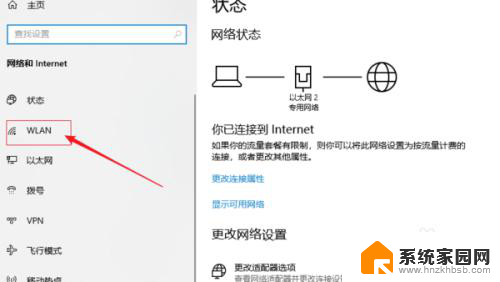
3.打开管理已知网络
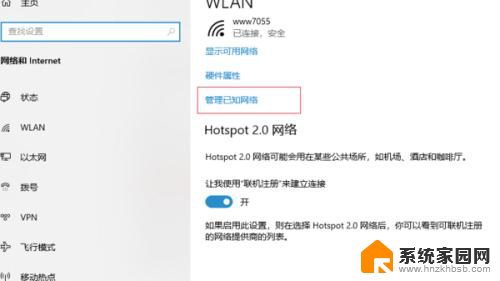
4.点击需要修改密码的WiFi
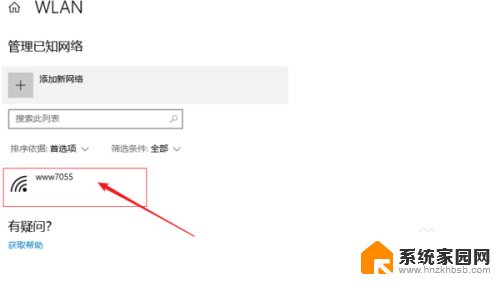
5.点击忘记
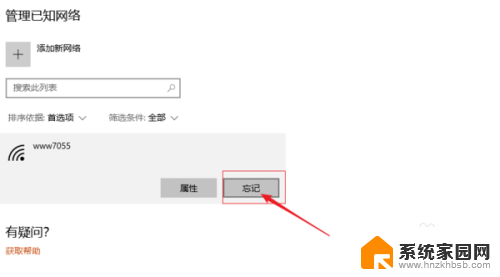
6.重新输入修改的密码就可以恢复正常了
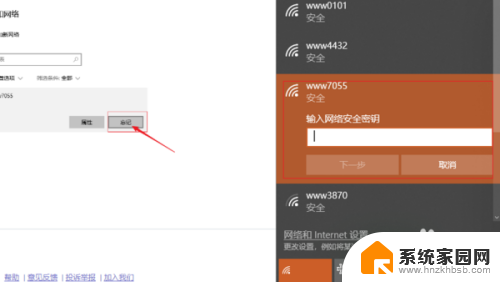
以上是有关于wifi密码改变后如何在电脑上重新输入密码的全部内容,如有不清楚的地方,请参考小编提供的步骤进行操作,希望这些内容能够对您有所帮助。
wifi密码改了电脑怎么重新输入密码 电脑无法连接WiFi需要重新输入密码相关教程
- ipad连wifi怎么重新输入密码 iPad无线密码输入错误怎么处理
- ipad输入wifi密码错误怎么重新连接 无线网更改密码后iPad无法连接
- 路由器怎样重新设置wifi密码电脑 在电脑上怎样更改WIFI密码
- 宽带密码更改后路由器需要重新设置吗 电脑上WIFI密码修改教程
- wifi密码如何重新设置 家里wifi密码忘记了怎么办
- wifi密码被改了连不上wifi.怎么办 wifi密码修改或重置后无法连上网的解决办法
- 怎么重新设置开机密码 重新设置电脑开机密码的步骤
- wifl密码忘记如何重新设置 如何重设家里wifi密码
- wifi密码忘记了怎么重设 路由器WiFi密码忘记怎么办
- 台式电脑输入开机密码后黑屏 电脑输入密码后黑屏
- 指纹锁添加指纹在哪里设置 华为笔记本电脑如何设置指纹解锁
- 罗技无线鼠标的usb接口没了 能配吗 罗技无线鼠标接收器不见了怎么办
- 移动硬盘在mac电脑上显示不出来 苹果Mac系统u盘移动硬盘插入后桌面不显示怎么办
- 联想调节屏幕亮度失灵 联想笔记本亮度调节失效怎么修复
- 打印机无线网络连接不上 如何解决网络打印机无法连接的问题
- 电脑开机不显示桌面黑屏怎么回事 联想笔记本开机黑屏问题解决方法
电脑教程推荐
- 1 罗技无线鼠标的usb接口没了 能配吗 罗技无线鼠标接收器不见了怎么办
- 2 苹果无法连接itunes store 无法连接到iTunes Store的解决方案
- 3 电脑连手机热点无法访问internet 电脑连接手机热点连接不上网络怎么办
- 4 三星解锁屏幕过渡效果 三星手机解锁过渡效果怎么调节
- 5 电脑显示屏字体模糊怎么设置 解决显示器字体模糊问题
- 6 电脑开机之后出现蓝屏怎么办 电脑开机蓝屏解决方法
- 7 电脑如何自己设置壁纸 电脑桌面壁纸设置方法
- 8 笔记本扬声器静音了怎么恢复声音 电脑扬声器突然没有声音了
- 9 电脑如何将c盘再分一个盘 电脑硬盘C盘怎么分区
- 10 microsoft账户登陆怎么取消 如何永久取消Microsoft账户登录